
최신 업데이트 중 하나 이후 메시징 앱은 텔레그램은 모든 사용자의 계정에 스토리 기능을 통합했습니다.. 많은 사람들에게 그것은 기쁨의 원천이었지만 우리 중 다른 사람들은 그것에 익숙해질 수 없었습니다. 텔레그램 스토리를 숨기는 방법을 알고 싶으십니까? 이번 포스팅에서는 모바일 앱과 컴퓨터에서 이를 수행하는 방법을 설명합니다.
Telegram의 어떤 점이 마음에 든다면, 가장 가까운 라이벌인 WhatsApp과 차별화되는 모든 기능이 바로 Telegram의 특징입니다. 따라서 러시아 앱에 WhatsApp과 유사한 기능이 통합되기 시작한 것을 많은 사람들이 보는 것이 즐겁지 않았습니다. 그리고 텔레그램을 열면 WhatsApp의 '상태'에 대해 생각하지 않는 것이 매우 어렵습니다. 그리고 우리의 연락처가 업로드한 '스토리'가 나타납니다. 익숙해지지 않는다면 보자. 텔레그램 스토리를 숨기는 방법.
텔레그램 스토리란 무엇인가요?
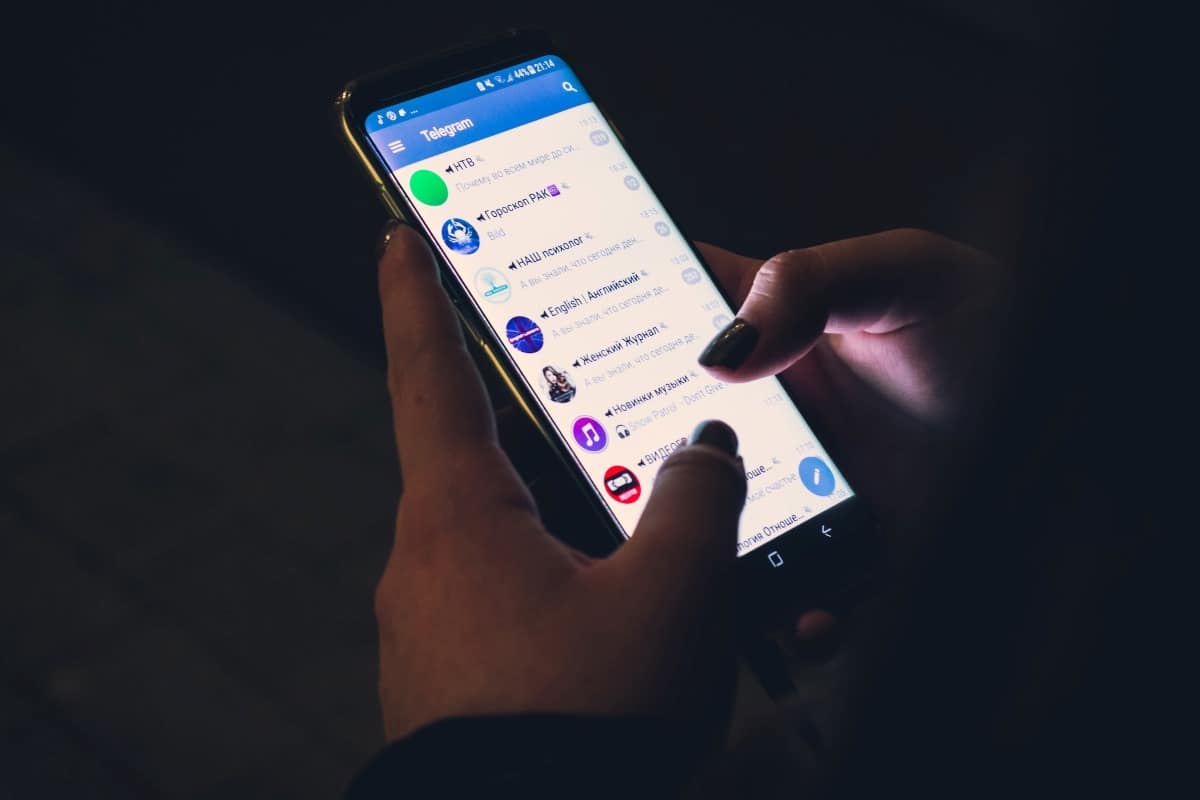
최근 몇 달 동안 우리는 몇몇 잘 알려진 모바일 애플리케이션이 인터페이스를 업데이트하고 수많은 새로운 기능을 추가하는 것을 보았습니다. 예를 들어 Twitter는 이름을 변경하여 현재는 X로 불립니다. WhatsApp은 새로운 '뉴스' 섹션에 채널을 추가했습니다. 이제 Telegram에서 WhatsApp 'States'와 매우 유사한 '스토리'를 볼 수 있습니다.. 그리고 앞으로 어떤 변화를 보게 될지 누가 알겠는가!
몇 번의 업데이트를 거쳐 리뉴얼되어 앱에 탑재된 새로운 기능, 텔레그램의 이야기를 조금 이야기해보겠습니다. 이 기능을 사용하면 24시간 후에 사라지는 사진, 동영상, 텍스트를 공유할 수 있습니다. 스토리는 앱 메인화면 상단에서 보실 수 있습니다., 게시한 연락처의 원형 아이콘이 표시됩니다.
- 에 텔레그램에 스토리 게시 왼쪽 상단에 나타나는 프로필 사진이 있는 원형 아이콘을 클릭하기만 하면 됩니다.
- 그런 다음 사진을 찍거나 비디오를 녹화하거나 갤러리에서 파일을 업로드하도록 선택할 수 있습니다.
- 스토리를 게시하기 전에 앱을 통해 텍스트, 스티커, 필터 또는 그림을 추가할 수 있습니다.
- 스토리를 공유할 사람을 선택할 수도 있습니다(모든 연락처, 특정 사람, 또는 누구와도 공유하지 않음).
텔레그램 스토리를 숨기는 방법은 무엇입니까?
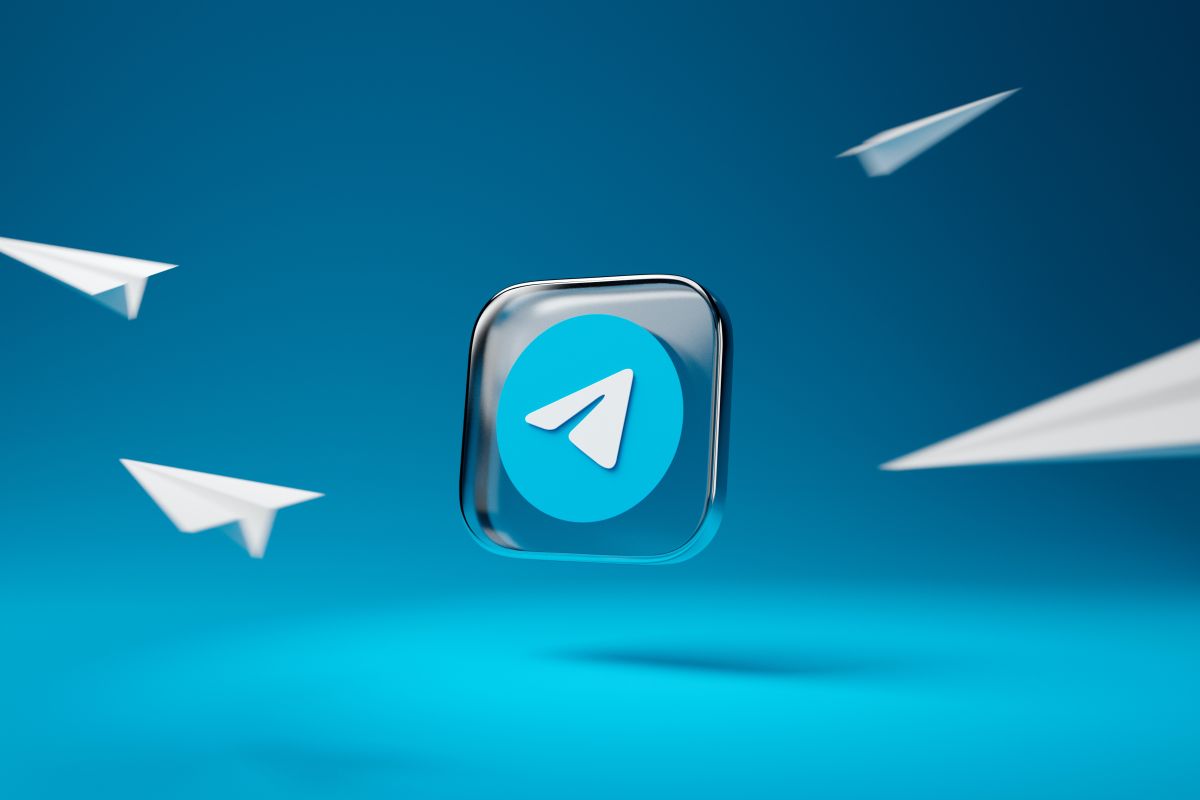
Telegram의 스토리는 계속해서 유지되며 많은 사용자로부터 매우 좋은 반응을 얻었습니다. 반면에, 애플리케이션 상단에 있는 원형 아이콘을 보는 데 익숙하지 않은 사람들도 있습니다. 주의를 산만하게 할 뿐만 아니라 공간을 차지하고 화면에 맞지 않는 것 같습니다. 어느 쪽이든, 텔레그램 스토리를 숨기고 앱을 원래 모습으로 되돌리려는 경우, 여기에서 수행 방법을 보여줍니다.
먼저 모바일에서 텔레그램 스토리를 제거하는 방법을 살펴본 다음 데스크톱 애플리케이션에서 수행하는 방법을 설명하겠습니다. 절차는 매우 간단하지만 한계가 있기 때문에 텔레그램에서는 이 기능을 완전히 비활성화할 수 없습니다.. WhatsApp에서 특정 연락처의 상태를 차단할 때와 마찬가지로 특정 연락처의 스토리를 숨길 수 있습니다.
모바일 애플리케이션에서

에모바일 애플리케이션에서 텔레그램 스토리 보기, 다음 단계를 따르기 만하면됩니다.
- 텔레그램 앱을 엽니다
- 아래로 스와이프하여 상단의 스토리 섹션을 엽니다.
- 스토리를 숨기고 싶은 연락처의 아이콘을 길게 누르세요.
- '스토리 숨기기'를 포함한 여러 옵션이 있는 작은 창이 열리는 것을 볼 수 있습니다. 거기를 클릭하세요.
- 스토리를 게시한 각 연락처에 대해 이 과정을 반복합니다.
- 준비가 된! 이렇게 하면 게시된 스토리가 상단 표시줄에 표시되는 것을 방지할 수 있습니다.
컴퓨터 앱에서

Telegram 데스크톱 앱을 사용하면 연락처가 게시한 스토리에 액세스할 수 있지만 스토리를 게시할 수는 없습니다. 이는 데스크톱 앱에서도 상태 업로드를 허용하지 않기 때문에 WhatsApp에도 있는 제한 사항입니다. 하지만, 텔레그램 컴퓨터 애플리케이션에서 연락처의 스토리를 숨길 수 있습니다. 이를 수행하는 단계를 살펴보겠습니다.
- 텔레그램 데스크톱 앱을 엽니다.
- 게시된 스토리(검색창 오른쪽에 그룹화된 원형 아이콘)를 클릭하세요.
- 스토리를 숨기려는 연락처를 마우스 오른쪽 버튼으로 클릭하세요.
- 드롭다운 메뉴에서 '스토리 숨기기' 옵션을 선택하세요.
- 스토리를 게시한 모든 연락처에 대해 이 과정을 반복하세요.
보시다시피 간단하지만 지루한 절차를 통해 텔레그램 스토리를 숨기는 것이 가능합니다. 현재까지 텔레그램은 어떤 연락처가 게시물을 게시하든 상관없이 모든 스토리를 숨기는 옵션을 활성화하지 않았습니다. 그 동안에, 텔레그램에서 스토리를 숨기는 유일한 방법은 연락처별로 '차단'하는 것입니다.. 모든 연락처의 스토리를 숨기고 상단 표시줄에 아무 것도 나타나지 않을 때까지입니다.
숨겨진 텔레그램 스토리를 보는 방법은 무엇입니까?

이제 동전을 뒤집어서 숨겨진 이야기들은 어디로 가는지, 어떻게 볼 수 있는지 함께 보시죠, 원한다면. 텔레그램에서 연락처의 스토리를 숨길 때마다 메인 화면에서 제거됩니다. 이렇게 하면 앱에 들어갈 때마다 해당 항목이 표시되지 않습니다. 그러나 이것이 그것들을 완전히 제거했다는 의미는 아닙니다. 어디에서 찾을 수 있는지 살펴보겠습니다.
텔레그램에 숨겨둔 스토리를 보려면, 보관된 채팅 폴더를 입력하세요.. 안으로 들어가면 모든 스토리가 숨기기 전과 마찬가지로 상단 표시줄에 나타나는 것을 확인할 수 있습니다. 거기에서 스토리를 볼 수 있을 뿐만 아니라 메인 화면에 다시 나타나도록 '스토리 표시' 옵션을 활성화할 수도 있습니다.. 물론 한 번에 하나의 연락처에 대한 스토리만 복원할 수 있습니다.
결론적으로 우리가 본 모바일 앱과 컴퓨터 애플리케이션에서 텔레그램 스토리를 숨기는 방법. 연락처별로 스토리를 숨겨야 하지만 프로세스는 매우 간단합니다. 특정 사람의 이야기를 숨긴 것이 후회된다면 보관된 채팅으로 이동하여 해당 내용을 확인하세요.